
Khoutu ea QR ke khoutu e ikhethang ea matrix e qapiloeng morao koana ka 1994, e ileng ea tsebahala haholo lilemong tse 'maloa tse fetileng. Tlhahisoleseling e fapaneng e ka pataloa tlasa khoutu ea QR: khokahano ho webosaete, setšoantšo, karete ea khoebo ea elektroniki, jj. Kajeno re sheba hore na ke mekhoa efe ea ho lemoha li-code tsa QR ho iPhone e teng.
Scan QR khoutu ho iPhone
Ho iPhone, u ka fumana khoutu ea QR ka mekhoa e 'meli: sebelisa lisebelisoa tse tloaelehileng le ho sebelisa lits'ebetso tse ikhethang.
Mokhoa oa 1: Kopo ea K'hamera
IOS 11 e hlahisitse karolo e le 'ngoe e khahlisang haholo: hona joale sesebelisoa sa Khamera se ka ipatlela le ho lemoha likhoutu tsa QR U hloka feela ho etsa bonnete ba hore kemiso e lumellanang e lumelloa maemong a smartphone.
- Bula li-setting tsa hau tsa iPhone ebe u ea ho Khamera.
- Fesetereng e latelang, etsa bonnete ba hore o kenya tšebetsong ntho eo QR Code Scan. Ha ho hlokahala, etsa liphetoho 'me u koale fensetere ea li-setting.
- Joale o ka qala ho hlakisa leseli. Ho etsa sena, qala ts'ebeliso ea Kamera mme o supe li-smartphone tsa hau ho setšoantšo sa khoutu ea QR. Hang ha khoutu ena e amoheloa, banner e tla hlaha karolong e kaholimo ea fensetere e nyehelang ho bula sehokelo.
- Khethong ea rona, khokahano ea sebaka sa marang-rang e patiloe ka tlas'a khoutu ea QR, ka hona, kamora ho khetha banner, sebatli sa Safari se ile sa phatlalatsoa skrineng, 'me sa qala ho kenya leqephe le kentsoeng.




Mokhoa oa 2: QRScanner
Lisebelisoa tsa ho hlahlojoa ha mokha oa boraro tse tsamaisitsoeng ho Lebenkele la App li fana ka likarolo tse ngata ho feta lisebelisoa tse tloaelehileng tsa iPhone. Ho feta moo, haeba u mong'a mofuta oa khale oa liapole tsa liapole, ka 'nete ke hore ha u na monyetla oa ho ntlafatsa mofuta oa leshome le motso o mong. Kahoo, lits'ebetso tse joalo ke tsona feela mokhoa oa ho fa fono ea hau ts'ebetso ea scan.
Khoasolla QRScanner
- Khoasolla QRScanner mahala ho Lebenkele la App.
- Qolla sesebelisoa. Qalong ea pele, o tla hloka ho fana ka phihlello ea kh'amera.
- Supa kh'amera ea fono ea hau khoutu ea QR kapa barcode. Hang ha tlhahisoleseling e amoheloa, kopo e tla bula fensetere e ncha moo litaba li tla hlahisoa.
- Kaha molemong oa rona khokahano e patiloe ka har'a khoutu ea QR, ho ea sebakeng sa marang-rang u tla hloka ho khetha ntho eo u e batlang, mohlala, "Bula URL ho Google Chrome"haeba u sebelisa sebatli sena sa marang-rang ho iPhone.
- Haeba khoutu ea QR e bolokiloe sesebelisoa e le setšoantšo, khetha setšoantšo se nang le setšoantšo fensetereng e kholo ea lenaneo.
- Ho latela skrineng ho tla bula iPhone Filimi, moo o tla hloka ho khetha setšoantšo se nang le khoutu ea QR. Kamora hore kopo e qale ho amohela.
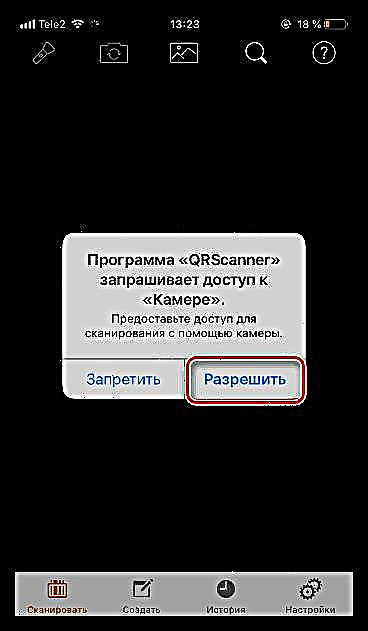


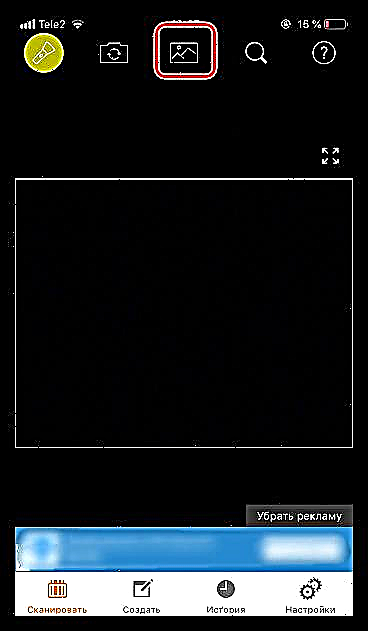

Mokhoa oa 3: Scanner ea Kaspersky QR
Ha se lihokela tsohle tse patiloeng tlas'a li-code tsa QR tse bolokehileng. Tse ling tsa tsona li lebisa ho lisebelisoa tse mpe le tsa phishing, tse ka lematsang sesebelisoa le sephiri sa hau. E le ho itšireletsa kotsing e ka bang teng, ho khothaletsoa ho sebelisa ts'ebetso ea Kaspersky QR Scanner, e seng feela scanner, empa hape e le sesebelisoa sa ho itšireletsa khahlanong le liwebosaete tse mpe.
Khoasolla Kaspersky QR Scanner
- Khoasolla ts'ebeliso ea mahala ea Kaspersky QR Scanner ho sehokela se kaholimo ho Lebenkele la App ebe u kenya ho iPhone.
- Ho qala, o hloka ho amohela lipehelo tsa tumellano ea laesense, ebe o fa kopo kopo ho kh'amera.
- Supa senepe sa ts'ebeliso setšoantšong se skena. Hang hoba e bonoe, sephetho se tla hlaha skrineng. Haeba sehokela se sireletsehile, saete e tla beha thepa hang-hang. Haeba Kaspersky a belaella seo, sehokela se tla kena-kenana, 'me molaetsa oa temoso o tla hlahisoa skrineng.


Mekhoa ena e tla u lumella hore u hlahlobe khoutu ea QR nako efe kapa efe ebe u fumana leseli le patiloeng ka tlas'a eona.











